我们办公过程中,经常需要连接打印机进行一些文件的打印等等相关操作,而打印机需要连接到电脑等等设备中才能正常进行使用,不过很多用户对于电脑连接打印机的相关操作并不是很熟悉,不知道电脑怎么添加打印机设备。下面小编就教下大家电脑添加打印机设备教程。
工具/原料:
系统版本:win10系统
品牌型号:荣耀magicbookbook13
方法/步骤:
电脑添加打印机设备教程:
1、首先鼠标点击win10桌面左下角的windows图标,点击设置图标。

2、进去windows设置页面之后,点击设备打开。
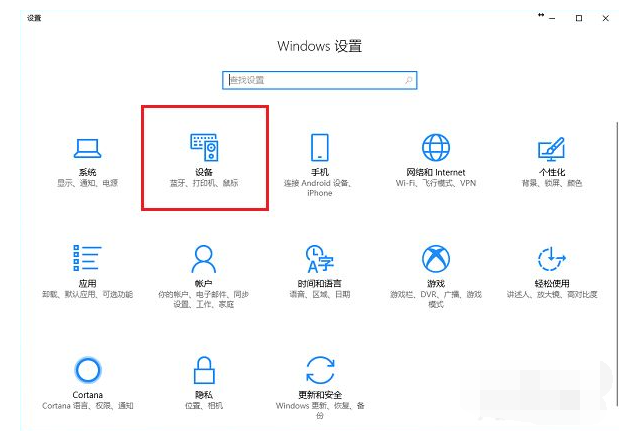
3、接着点击打印机和扫描仪,选择添加打印机或扫描仪。

4、如果网络上已经共享了这台打印机的话我们可以直接搜索到,点击添加设备即可完成,不需要安装驱动等操作。
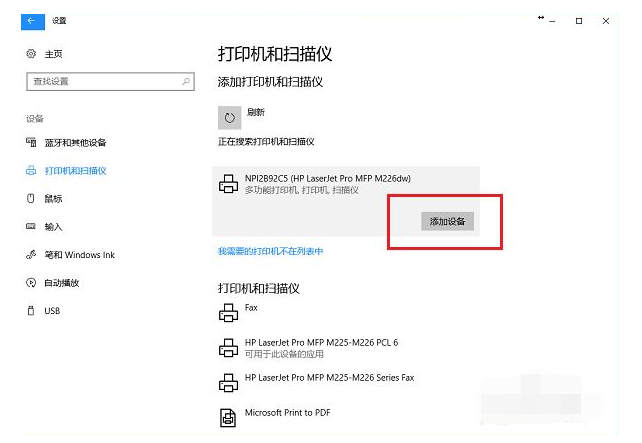
5、此时我们可以看到已经成功添加了打印机设备。
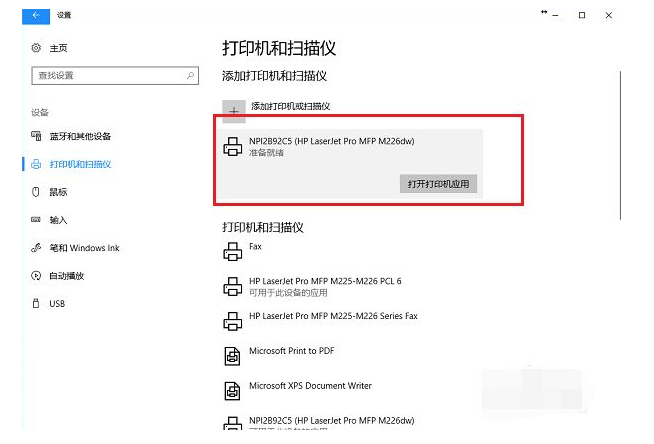
6、鼠标点击打开打印机应用,即可直接打印文件。
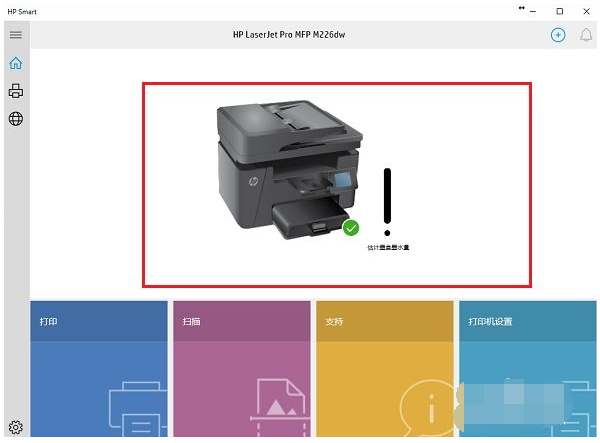
7、如果没有搜索到打印机的话,点击“我需要的打印机不在列表中”。
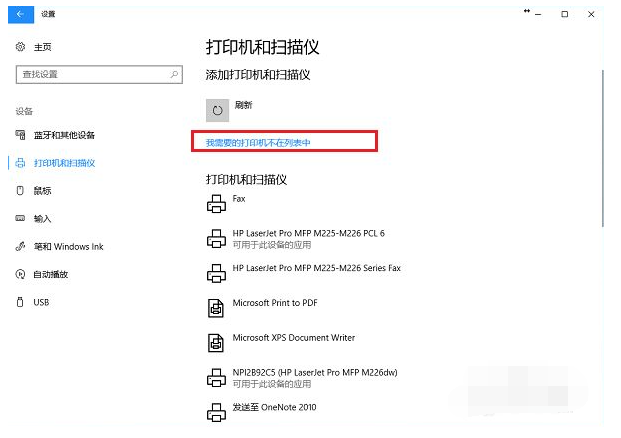
8、进去添加打印机页面之后,选择“使用TCP/IP地址或主机名添加打印机”,点击下一步之后,输入ip地址,端口,点击下一步,选择是否共享之后,即可成功添加打印机。

总结:
1、点击windows图标,点击设置图标;
2、点击设备打开;
3、点击打印机和扫描仪,点击添加打印机或扫描仪;
4、,点击添加设备就完成了,即可看到已经成功添加打印机设备。